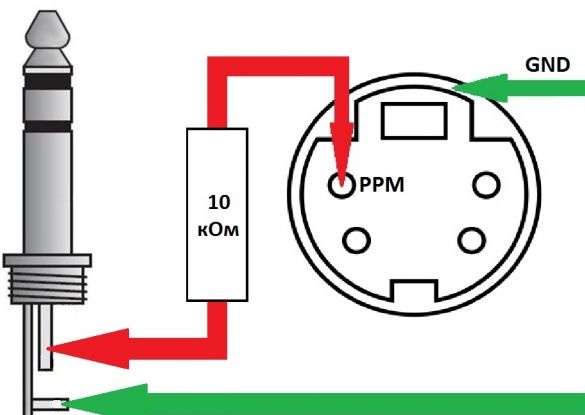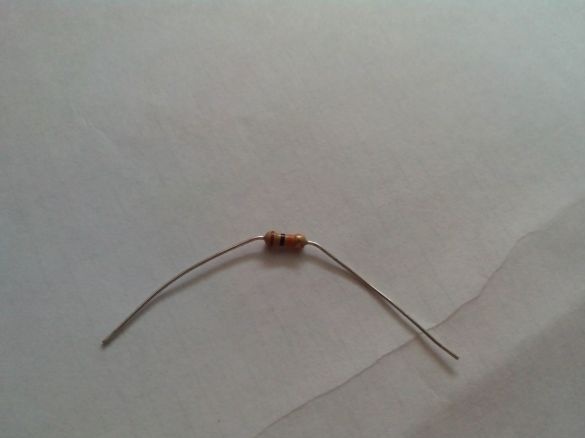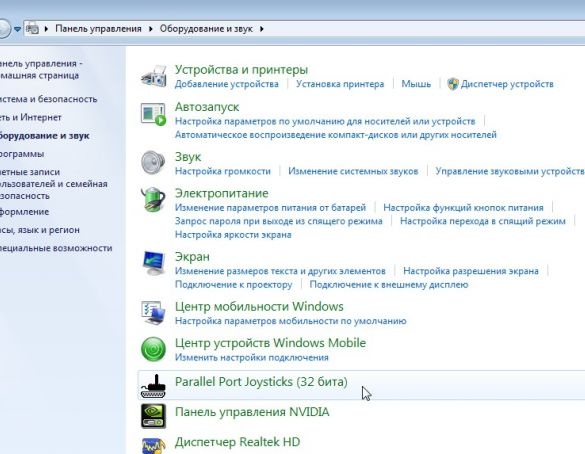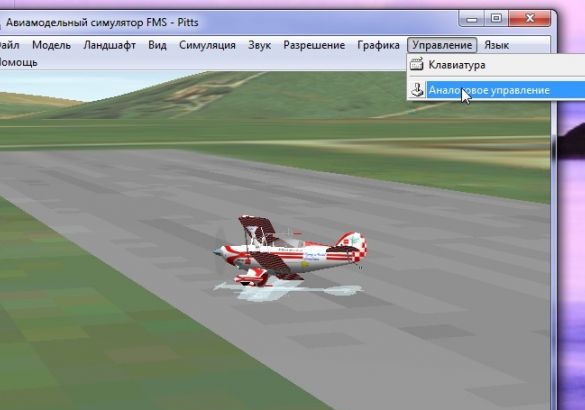Artikel ini menerangkan secara terperinci proses menyambung peralatan kawalan radio Turnigy TGY-i6 ke komputer dan konfigurasi untuk digunakan dalam simulator penerbangan.
Bahan:
- Satu teras wayar terlindung
- 10 kOhm perintang
- Palam S-Video
- Mono-jack 3.5 mm "minijack"
- Tubing Shrink Tubing
Alat itu:
- Pisau
- besi pematerian
- solder
- tang
- lebih ringan
Langkah 1. Satu teori kecil
Untuk menyambung peralatan ke komputer, kabel USB khas digunakan, sama ada kos atau kos banyak apabila mereka dijual lengkap dengan simulator udara. Tetapi ada cara yang lebih mudah dan kurang mahal - untuk menyambungkan peralatan melalui input mikrofon dan menggunakan peralatan dalam simulator percuma Fms.
Di dalam peralatan kawalan radio, isyarat yang dikodkan PPM (analog) atau PCM (digital) piawai digunakan. Menggunakan program khas dan kabel yang mudah untuk menghasilkan, anda boleh menyahkodkan isyarat dan "menghantar "nya ke komputer melalui input mikrofon.
Program-program ini dipanggil: PPJoy dan SmartPropoPlus.
PPJoy - Ini pada dasarnya merupakan pemacu joystick maya yang melancarkan joystick standard dalam Windows dan menerima data dari.
SmartPropoPlus - Ini adalah program yang mengambil data input mikrofon kad bunyi, menguraikan isyarat dan memindahkannya.
Tapak ini mempunyai versi terbaru dari program ini.
Untuk latihan awal atau kenalan dengan simulator, anda boleh mengambil apa-apa peralatan yang ada, perkara utama ialah ia mempunyai keupayaan untuk menembak isyarat PPM / PCM.
Mari kita beralih kepada perkakasan Turnigy TGY-i6.

Dalam peralatan ini, terdapat penyambung S-Video di dinding belakang.

Isyarat PPM meninggalkan pin yang ditunjukkan dalam rajah. merah anak panah. Hijau anak panah menunjukkan "bumi."
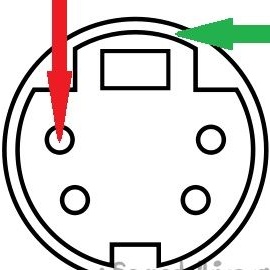
Ia adalah perlu untuk menyambungkan hubungan PPM melalui perintang 10 kΩ ke pin utama penyambung 3.5 mm. Satu tolak, masing-masing, dengan tolak. Walau bagaimanapun, di sini adalah gambarajah.
Anda boleh menggunakan penyambung stereo untuk kord, tetapi untuk mengelakkan gangguan yang tidak perlu, lebih baik membuat semula penyambung dari sisi komputer ke mono. Di samping itu, anda boleh menyolder kabel tanpa perintang, tetapi terdapat risiko membakar kad bunyi atau penyambung latihan dalam peralatan, dan oleh itu, lebih baik tidak risiko itu.
Langkah 2. Solder kabel
Kami mengambil kabel terlindung tunggal teras panjang yang diperlukan. Saya segera mengambil 3 meter, kerana komputernya jauh di sudut dan disambungkan ke TV.Ke depan, saya akan memberitahu anda bahawa ia berfungsi dengan baik, panjang dawai tidak menjejaskan kualiti isyarat.
Kami memotong bicu 3.5 mm dari mikrofon lama (atau beli).
Kami dapati dalam tong (atau sekali lagi membeli) palam S-Video.

Kami membeli atau solder perintang 10kOhm dari beberapa papan.
Ya, jika perintang itu tersejat dari sampah, maka saya cadangkan laman web tersebut. Pengkodan warna perintang akan memudahkan untuk mengetahui rintangannya. Cukup letakkan bendera pada jalur berwarna dan lihat kedudukan penghalang di atas (lihat tangkapan skrin).
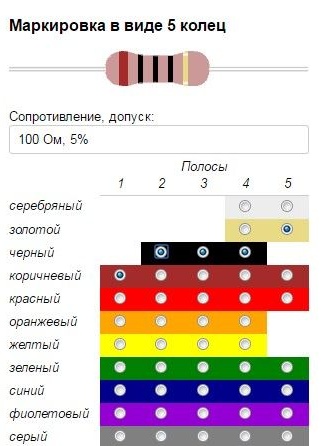
Kami membersihkan dan memegang kenalan dawai, solder perintang, tutup paip penyejuk haba dan solder jack audio 3.5mm.
Kami membongkar palam S-Video, pateri dawai pusat ke pin yang dikehendaki, dan "tolak" untuk kes itu.
Kami memasang plag.
Kawat sudah siap, anda boleh meneruskan pemasangan dan konfigurasi program dan.
Langkah 3. Memasang program
Saya mengumpul kedua-dua program dan simulator FMS dalam satu arkib.
Sejak sekarang menjadi semakin sukar untuk memenuhi Windows XP (dan selain itu, ia tidak akan mempunyai kesulitan yang diterangkan di bawah), saya akan segera meneruskan prosedur pemasangan di sistem operasi Windows 7.
PPJoy - Ini pemandu, tetapi ia tidak mempunyai tandatangan digital yang diperakui (ini mahal untuk pemaju). Windows XP biasanya merujuk kepada pemasangan pemandu yang tidak ditandatangani, tetapi Vista dan 7 pada mulanya tidak membenarkan mereka dipasang.
Untuk memasang, anda mesti melumpuhkan pengesahan tandatangan digital pemandu di Windows. Internet penuh dengan maklumat bagaimana untuk melakukannya.
Di Windows 7, saya memilih pilihan paling mudah:
- Klik pada papan kekunci - tetingkap ""
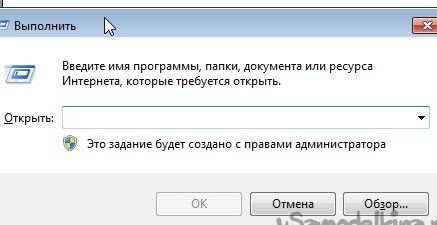
- Salin dan tampal baris di sana:
- tolak
- Tekan papan kekunci sekali lagi
- Salin dan tampal baris:
- tolak
- Reboot komputer
Jika semuanya dilakukan dengan betul, maka di penjuru kanan sebelah bawah desktop akan ada tulisan:
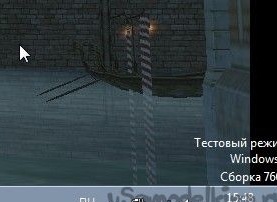
Anda boleh memulakan pemasangan PPJoy.
Selepas menjalankan exe-file pada OS 64-bit, tetingkap muncul:
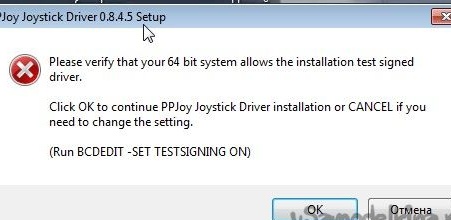
Klik dan teruskan pemasangan.
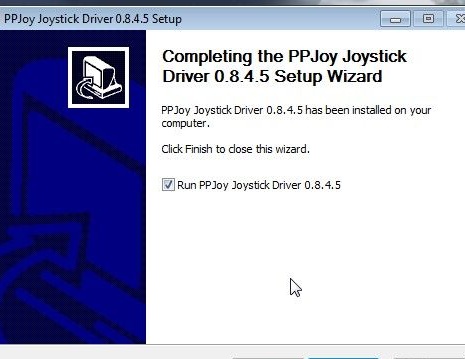
Selepas pemasangan selesai, jalankan.
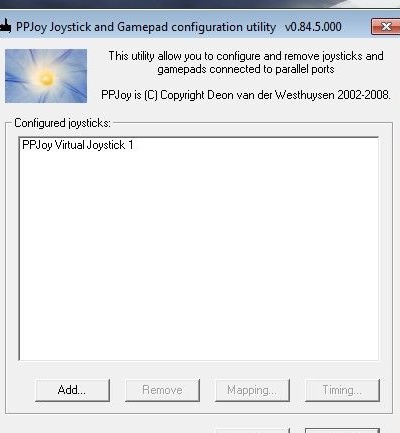
Pada masa akan datang, ia boleh dilancarkan melalui panel kawalan.
Selepas pelancaran, senarai joysticks maya akan menjadi. Jika tetingkap ini kosong - tambah butang joystick baru dengan butang "" dan tekan butang "".
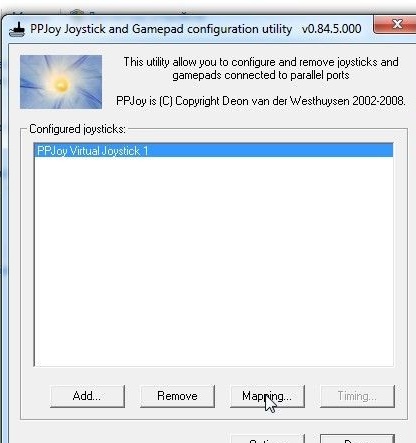
Kami melakukan tindakan selanjutnya seperti dalam screenshot
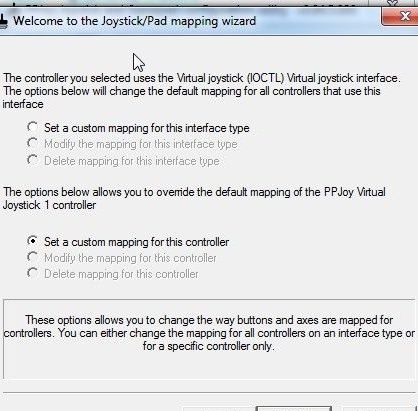
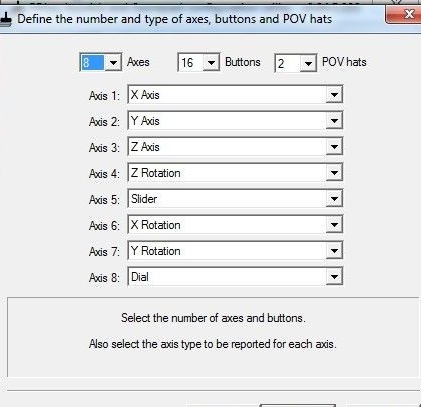
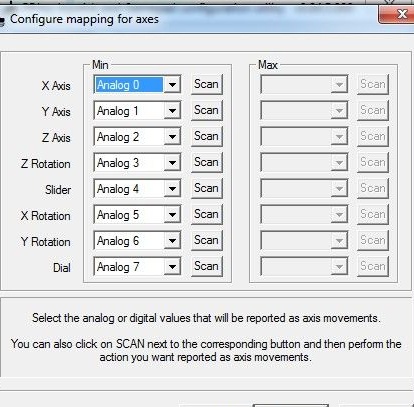
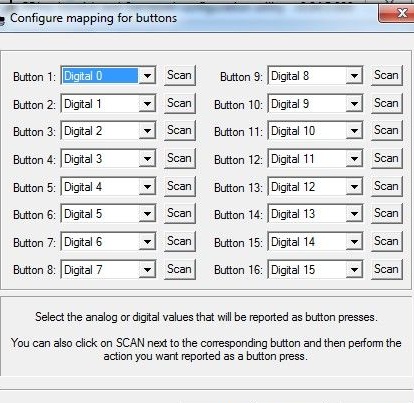
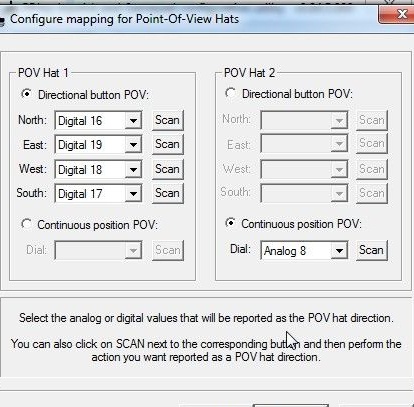
Dan tekan butang ""
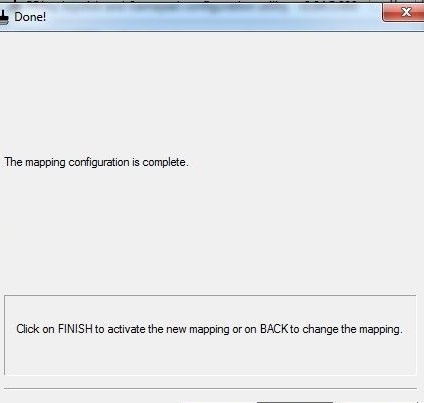
Sekarang pasang SmartPropoPlus.
Selepas menjalankan fail exe, program pemasangan akan menawarkan dua pilihan:
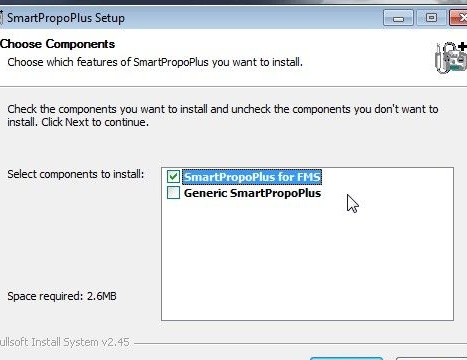
1. Untuk digunakan dengan simulator FMS percuma.
2. Untuk digunakan dalam simulator lain (contohnya, AeroFly).
Kami memilih pilihan yang dikehendaki dan memasangnya.
Lancarkan SmartPropoPlus dan letakkan tanda semak di bahagian bawah. Untuk meminimumkan tetingkap, tekan butang "". Butang "" sepenuhnya menutup program, tetapi untuk kawalan jauh untuk berfungsi, program itu mesti dijalankan!
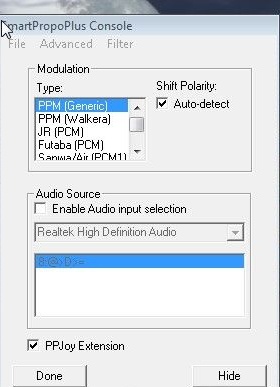
Langkah 4. Memasang Simulator FMS
Jalankan fail dari arkib. Pilih bahasa pemasangan.
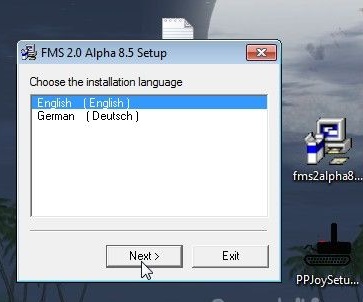
Tandakan kotak, bersetuju dengan perjanjian lesen dan klik ""
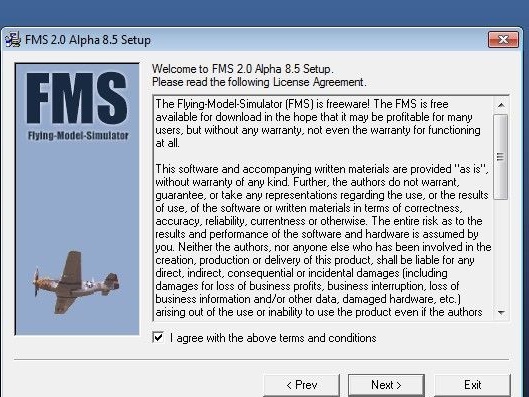
Pilih jalan pemasangan (simulator "berat" sedikit, anda boleh meninggalkan jalan lalai)
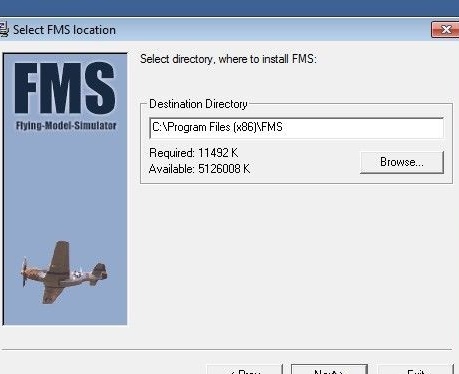
Kami sedang menunggu akhir pemasangan
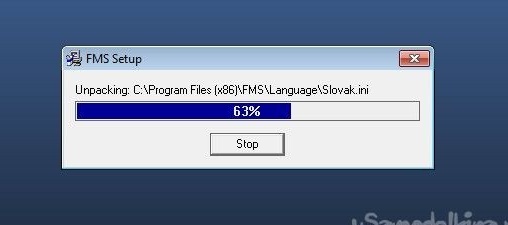
Selepas pemasangan selesai, klik ""
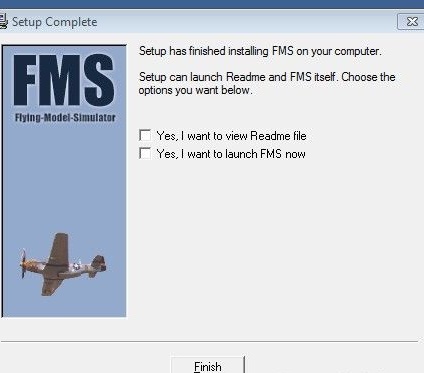
Apabila bermula di bawah Windows 7, tetingkap ralat muncul:
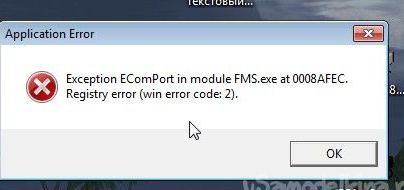
Untuk membetulkannya, pergi ke folder dengan simulator dipasang

Cari fail dan klik dua kali.
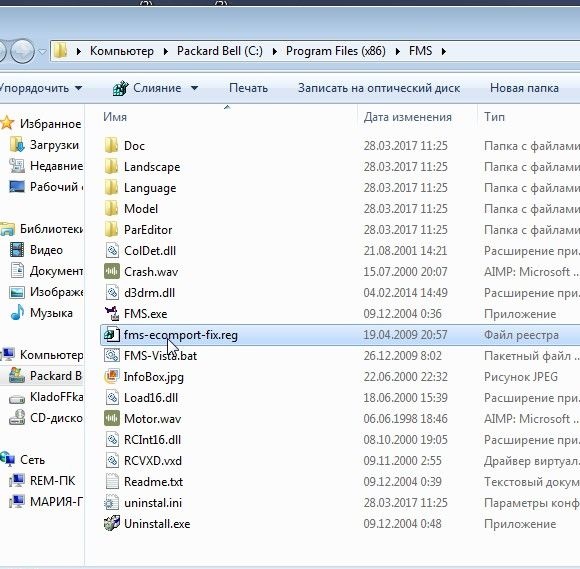
Klik ""
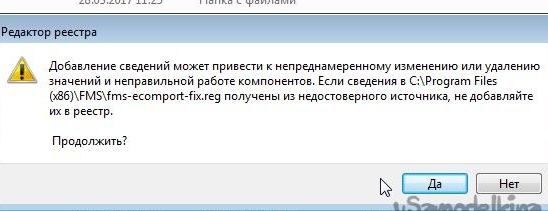
Dan ""

Segala-galanya, pada masa hadapan, simulator akan bermula tanpa masalah.
Ia berlaku bahawa versi yang sudah dipasang dan diarkibkan dari simulator FMS dimuat turun di Internet, dan tidak ada perpustakaan di sana.
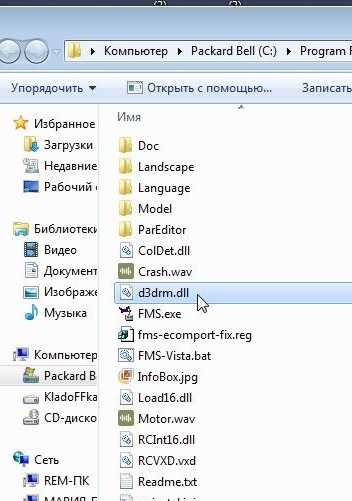
Ia boleh dimuat turun dari laman web khas menggunakan carian.
Langkah 5. Persediaan perkakasan dan penentukuran
Untuk kawalan jauh kami untuk berfungsi dengan betul, ia mesti ditentukur.
Kami memulakan dan tanpa menutup, kami melancarkan simulator.
Di panel atas kami dapati item "" - ""
Dalam tetingkap "" yang terbuka, pilih "" dan pergi ke harta benda.

Di dalam tetingkap "" kita melihat enam tiang-saluran kawalan jauh kami.
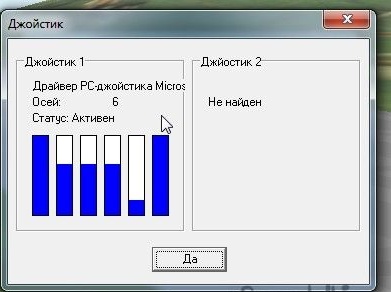
Jika anda melihat keadaan lebih kurang seperti di tangkapan skrin dan lajur berubah ketinggian apabila anda menggerakkan tongkat pada peralatan, maka semuanya berjalan dengan baik setakat ini.
Dan kini maklumat yang sangat penting untuk pemilik laptop!
Oleh kerana komputer riba sering menggunakan kad suara yang sangat biasa, isyarat PPM melalui input mikrofon datang dengan kelewatan dan gangguan yang kuat (seperti yang saya faham, mikrofon bersepadu dan murahnya kad audio mempengaruhi ini).Dan oleh itu, jika lajur anda berkurang secara chaotically dan jangan bertindak balas atau bertindak balas untuk masa yang lama untuk melekatkan pergerakan pada komputer riba anda semasa persediaan dan penentukuran di tetingkap ini, saya mempunyai berita buruk untuk anda. Anda perlu cuba menyambungkan alat kawalan jauh ke komputer riba atau komputer lain, atau menggunakan kabel USB yang tersedia secara komersil. Saya menghabiskan masa tiga hari, tetapi saya tidak dapat mengkonfigurasi apa-apa pada komputer riba. Tetapi pada komputer - kali pertama.
Jadi, jika semuanya baik-baik saja, kita mulakan penentukuran kayu bedik, yang mana kita menekan butang "Binding / Penentukuran"

Di sebelah kiri kita melihat pengedaran di atas saluran dan tetapan terbalik dan eksponen. Di sebelah kanan ialah butang "Penentukuran" dan bar saluran.

Kami menggerakkan tongkat dan melihat mana yang mendapat saluran mana, dan kemudian di sebelah kiri kami menetapkan saluran untuk gas, lif, ailerons dan kemudi.
Selepas mengklik pada butang "Penentukuran", kita menghidupkan semua tongkat dan "kelainan" pada alat kawalan jauh beberapa kali ke semua arah, mencapai kira-kira gambar yang sama, dan klik "Seterusnya":

Kemudian klik "Selesai" dan butang "Ya"


Jika model itu dalam simulator kerana sebab tertentu lalat dengan cara yang salah, kita kembali ke penentukuran dan meletakkan tanda semak yang diperlukan untuk terbalik.
Segala-galanya, peralatan dan simulator dikonfigurasi, anda boleh terbang!
Saya memeriksa operasi kabel, konsol dan program-program dalam simulator, dan - tanpa sebarang keluhan, hanya penentukuran tambahan diperlukan dalam simulator itu sendiri.